06试验设计和数据分析7.docx
《06试验设计和数据分析7.docx》由会员分享,可在线阅读,更多相关《06试验设计和数据分析7.docx(24页珍藏版)》请在冰豆网上搜索。
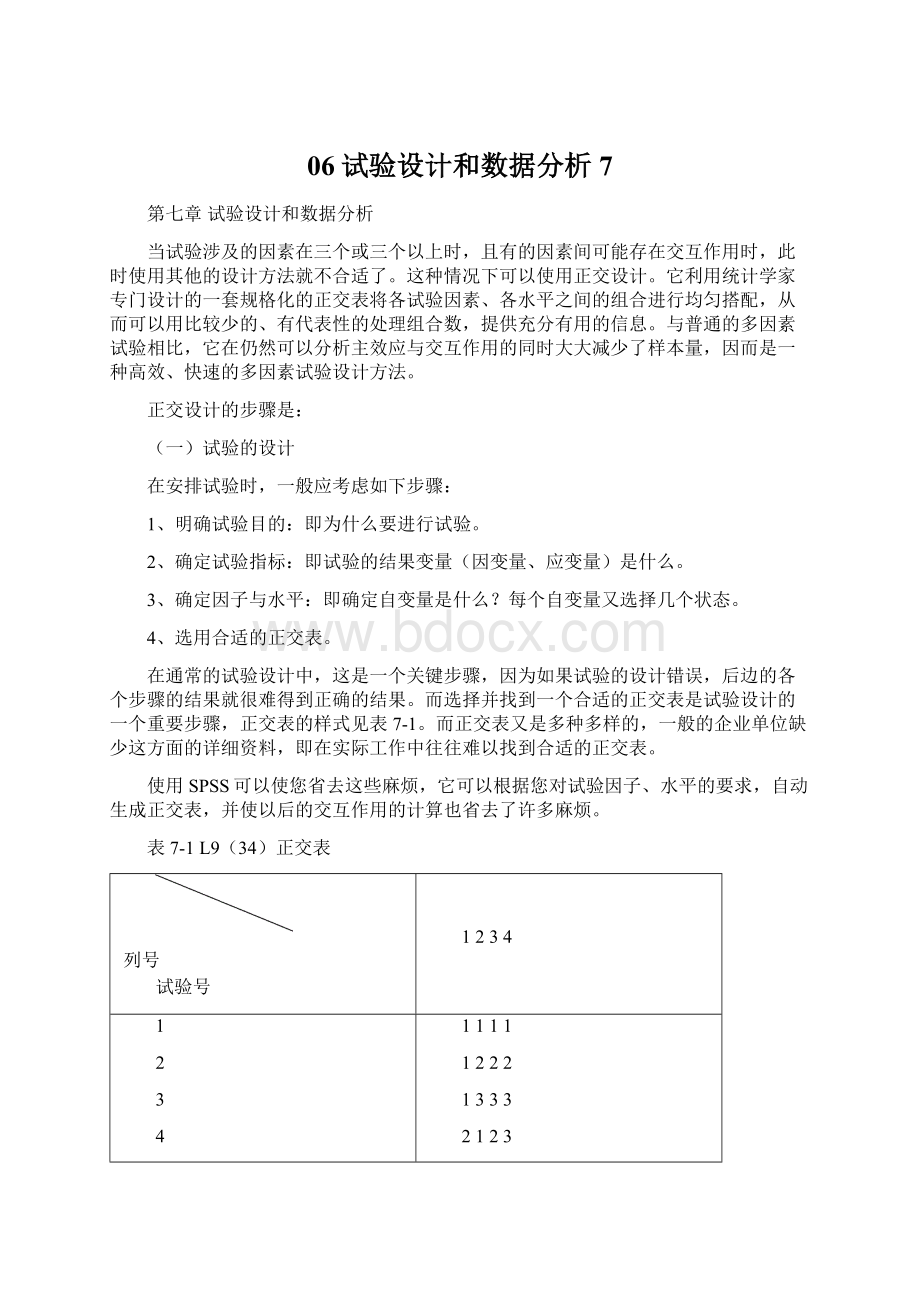
06试验设计和数据分析7
第七章试验设计和数据分析
当试验涉及的因素在三个或三个以上时,且有的因素间可能存在交互作用时,此时使用其他的设计方法就不合适了。
这种情况下可以使用正交设计。
它利用统计学家专门设计的一套规格化的正交表将各试验因素、各水平之间的组合进行均匀搭配,从而可以用比较少的、有代表性的处理组合数,提供充分有用的信息。
与普通的多因素试验相比,它在仍然可以分析主效应与交互作用的同时大大减少了样本量,因而是一种高效、快速的多因素试验设计方法。
正交设计的步骤是:
(一)试验的设计
在安排试验时,一般应考虑如下步骤:
1、明确试验目的:
即为什么要进行试验。
2、确定试验指标:
即试验的结果变量(因变量、应变量)是什么。
3、确定因子与水平:
即确定自变量是什么?
每个自变量又选择几个状态。
4、选用合适的正交表。
在通常的试验设计中,这是一个关键步骤,因为如果试验的设计错误,后边的各个步骤的结果就很难得到正确的结果。
而选择并找到一个合适的正交表是试验设计的一个重要步骤,正交表的样式见表7-1。
而正交表又是多种多样的,一般的企业单位缺少这方面的详细资料,即在实际工作中往往难以找到合适的正交表。
使用SPSS可以使您省去这些麻烦,它可以根据您对试验因子、水平的要求,自动生成正交表,并使以后的交互作用的计算也省去了许多麻烦。
表7-1L9(34)正交表
列号
试验号
1234
1
2
3
4
5
6
7
8
9
1111
1222
1333
2123
2231
2312
3132
3213
3321
(二)进行试验并记录试验结果
(三)数据分析
包括数据的直观分析和方差分析。
试验设计数据分析中的方差分析与前面介绍的方差分析基本相同,只不过因子比方差分析多了一些,计算更加复杂一些。
在理解原理的基础上使用SPSS计算,可以很方便地达到数据分析的目的。
(四)验证试验
作为试验设计的技术人员,包括质量工作者,工作量比较大有两项工作,即:
1、正交表的选择;
2、数据分析。
恰好,SPSS统计软件可以在这两方面大大减少技术人员的工作量,并且能够达到快捷、准确的目的。
当然,试验设计绝不单单是正交试验设计,根据试验目的的区别和因子水平的不同,有选择地应用适当的试验设计可以达到事半功倍的效果。
常用的还有完全随机设计、配伍设计、交叉设计、析因设计、拉丁方设计、星点设计、嵌套设计、裂区设计等,这些设计都可以用SPSS来进行数据分析。
由于本书篇幅有限,不可能一一介绍。
第一节无交互作用的正交试验设计与数据分析
(一)正交表的选择
按照传统的做法,要根据试验的因子和水平选择正交表,然后再进行表头设计。
有了表头设计之后就可以写出试验计划。
由于正交表是预先设计好的,并且有国家标准对其进行规范,再加上不同的因子和水平对应不同的正交表,正交表的数量比较多。
有时可能由于资料不全难以找到合适的正交表,特别是有交互作用的情况下,有时候进行表头设计还比较麻烦。
利用SPSS进行正交表的选择非常方便。
【例7-1】详见《质量工程师教材》中级教材。
磁鼓电机是彩色录像机磁鼓组件的关键部件之一,按质量要求其输出力矩应大于0.0210N·m。
某生产厂过去这项指标的合格率较低,从而希望通过试验找出好的条件,以提高磁鼓电机的输出力矩(详见表7-2)。
表7-
水平
2磁鼓电机的因子和水平表
因子
一二三
A:
充磁量(
特)
B:
定位角度(度)
C:
定子线圈匝数(匝)
90011001300
101112
708090
可见,在这个例子中,有三个因子,每个因子有三个水平,并且不考虑交互作用的影响。
下面就使用SPSS来生成正交表。
【步骤1】打开SPSS,选择Data,在OrthogonalDesign→Generate,如图7-1所示。
图7-1打开SPSS,选择Data,在OrthogonalDesign→Generate
出现如图7-2所示的数据框:
图7-2GenerateOrthogonalDesign对话框
【步骤2】根据题意,该试验共有3个因子,每个因子均为3水平,可以直接使用OrthogonalDesign过程进行设计,SPSS能够帮助您自动生成正交表。
步骤如下:
1、输入因子,并确定因子的名称,然后按Add按钮添加到数据框中,如图7-3所示。
图7-3输入因子,并确定因子的名称,然后按Add按钮添加到数据框中
2、选中因子,按DefineValues键,确定因子的水平。
图7-4选中因子,按DefineValues键,确定因子的水平
3、全部因子选定后,按Continue完成。
在Datafile中,选定Replaceworkingdatafile选择项。
4、按OK键,正交表生成。
图7-5按OK键,正交表生成
大家可以对照一下,与《质量工程师教材》上给出的正交表完全一样,图7-6进行了对照,值得注意的是,SPSS会自动给出误差的有关数据,这里就没有必要再单独设立一列误差因子了。
否则,SPSS将按照4因子给出正交表,而4因子的正交表与教材的本意就不是一回事了。
至此,正交表的选择,包括表头设计已经全部完成了。
需要注意的是,如果有交叉项存在,需要注意交叉项因子的水平数,否则程序将给出错误的结果。
图7-6输入试验结果数据
(二)数据分析
利用SPSS进行数据分析,大大减少了工作量,而且能够确保数据准确,杜绝了因为大量繁杂的计算过程、查阅表格和近似处置,最终连数据分析的技术人员自己都对数据的可靠性都表示怀疑。
数据分析的步骤如下:
1、打开Analyze,在GeneralLinearModel选项中,单击Univariate项,如图7-7所示。
图7-7打开Analyze,在GeneralLinearModel选项中,单击Univariate项
2、在给出的数据框中,选中“输出力矩”,选入DependentVariable框中。
选中“a、b、c三项”,选入FixedFactor(s)框中。
如图7-8所示。
在这个选项中,内容比较多,下面进行简要介绍。
图7-8在Univariate项中输入数据
需要说明的是,这些选项中,Model的作用可能更大一些,有的人使用SPSS不能达到预期的目的,不少与这个选项的使用不正确有关。
其他选项,大家只要知道大致的含义,就可以大胆试验,毕竟计算机是应用的科学,不进行实际操作,很难真正学好任何一个软件的应用。
有些比较复杂的选项,如果一时理解有困难,并不妨碍对SPSS的应用,因为SPSS的应用领域很广,用途也很多,有的选项是为更加复杂的分析设置的,暂时没有使用并不是缺陷,也没有必要把所有的计算项目全部掌握。
3、介绍有关选项的使用:
(1)单击Options按钮,出现Univariate:
Options对话框,如图7-9所示:
图7-9在Univariate:
Options项中输入数据
这个对话框主要是定义选项。
①、EstimatedMarginalMeans:
用于定义输出哪些指标的估计均数、并选择所用的两两比较方法。
☆FactorsandFactorInteractions框:
可用的因素及交互作用列表。
☆DisplayMeansfor框:
选入需要估计均数的因素和交互作用。
☆ComparemainEffects:
选中上方的框中因素或交互作用名称时才可用,要求进行均数间的多重比较。
☆Confidenceintervaladjustment下拉列表:
选中上方的多重比较复选框时才可用,用于定义具体的比较方法,共有LSD(none)、Bonferroni和Sidak三种方法,它们在实质上和PostHoc子对话框中的同名方法是一样的。
②、Display复选框组:
其他一些常用的、非常重要的输出指标。
☆DescriptiveStatistics:
输出常用描述变量。
☆Estimatesofeffectssize:
对模型和各因素计算偏eta平方,它用于表示由该因素所导致的变异占因变量总变异的比例。
☆Observedpower:
为模型和所有因素/交互项的检验计算检验效能,通过该数值我们可以得知试验设计的样本量是否充足,以及接近检验水准的因素有无必要继续研究。
这是一个常被人忽略的选项。
☆Parameterestimates:
为所有因素各水平估计参数,等价于直接对各因素转换为哑变量使用多元线性回归拟合时计算出的系数值。
☆Contrastcoefficientmatrix:
列出计算系数时采用的变换矩阵(L矩阵)。
☆Homogeneity:
进行方差齐性检验,这个选项一般使用较多。
☆Spreadvs.levelplot:
绘出所有单元格的分布——水平图(该图的详细情况请参见Explore过程的相应内容)。
☆Residualplot:
绘制预测值、实测值与残差三者间两两散点图。
这也是一个非常有用的功能,对检查模型拟合效果非常有帮助。
☆Lackoffit:
检查模型是否充分描述了因变量/自变量间的关系。
如果无效假设被拒绝,则说明现有模型尚不能充分刻画出因变量/自变量间的关系,可能还有交互作用未被发现,或尚有其他因素需要被引入模型。
这个选项非常有用,但是它的计算需要有一个或多个自变量的重复观测值。
☆Generalestimablefunction:
列出模型的设计矩阵。
③SignificanceLevel框:
用于定义多重比较时采用的显著性水平,默认值为0.05。
这里就方差齐性检验多介绍一些如下:
由于方差分析的前提是各个水平下的总体服从方差相等的正态分布。
其中正态分布的要求并不是很严格(可以用中心极限定理来解释),但对于方差相等的要求是比较严格的。
因此,必须对方差分析的前提进行检验,而这种检验在原来手工计算的情况下是非常困难的,因而经常被省略,只能假设方差相等,而这种假设有时会造成计算的错误。
在这个对话框中,可以非常容易地进行相关分析。
另外,这个对话框还用来指定输出一些分析的结果,以及对缺失值如何处理。
在本例中,选中其中的Homogeneitytests选项,单击Continue按钮返回上一对话框。
(2)通过上面的步骤,只能判断因子的各个不同水平是否对观察变量(输出结果变量,本例中就是:
输出力矩)产生了显著影响。
如果想进一步了解究竟是哪个组(或哪些组)和其他组有显著的均值差别,就需要在多个样本均值间进行两两比较,这和单因素方差分析是一样的。
在本例中,原来并没有这项内容,您可以试验以下,也可以跳过去这一步骤。
单击对话框中的Posthoc按钮(见图7-8),打开Univariate:
PosthocMultipleComparisonsforObservedMeans对话框,如图7-10所示。
图7-10在Univariate:
PosthocMultipleComparisonsforObservedMeans对话框中输入数据
在其中可以选择需要进行比较分析的控制变量。
本例中,图7-10中选择了a、b、c三个变量,并将其添加到Posthoctestsfor对话框中,然后再选择比较方法。
本例中,作为练习,选择LSD和S-N-K显著性检验法,单击Continue按钮返回GeneralLinearModel对话框。
现将最常用的比较方法简要介绍如下:
★LSD(Least-SignificantDifference):
最小显著差法。
α可指定0~1之间任